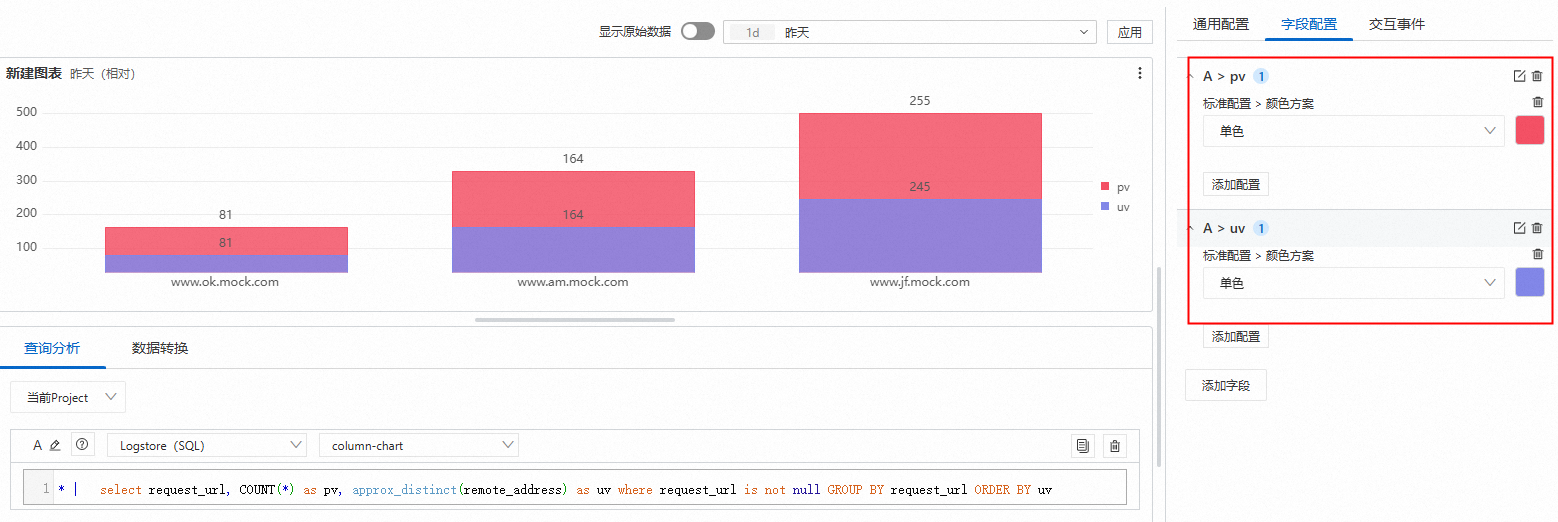本文主要介紹如何設定分組柱狀圖和堆疊柱狀圖。
前提條件
效果概覽
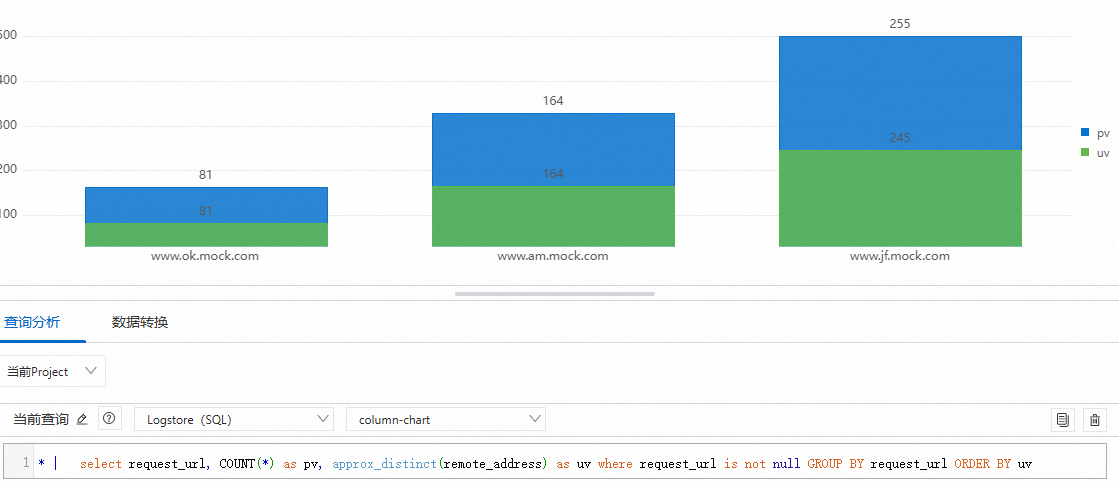
查詢和分析:可以在控制台查詢和分析日誌,例如日誌檢索、日誌彙總、日誌統計等。
添加統計圖表:每個儀錶盤由多個統計圖表組成,每個圖表實際是一個或多個查詢分析語句。
配置分組/堆疊柱狀圖:y軸設定兩個顯示欄位,選擇是否將分組柱狀圖堆疊顯示。
步驟一:查詢和分析
登入Log Service控制台。在Project列表地區,單擊目標Project。

在控制台左側,單擊日誌儲存,在日誌庫列表中單擊目標Logstore。

輸入查詢和分析語句,然後單擊最近15分鐘,設定查詢和分析的時間範圍。
樣本:
查詢分析A的查詢分析語句如下:
approx_distinct函數估算每個
url中不重複ip的個數。* | select request_url, COUNT(*) as pv, approx_distinct(remote_address) as uv GROUP BY request_url ORDER BY uv
步驟二:添加統計圖表
在左側導覽列中,選擇。在儀錶盤列表中,單擊目標儀錶盤。在目標儀錶盤右上方,單擊編輯。在儀錶盤編輯模式下,單擊。
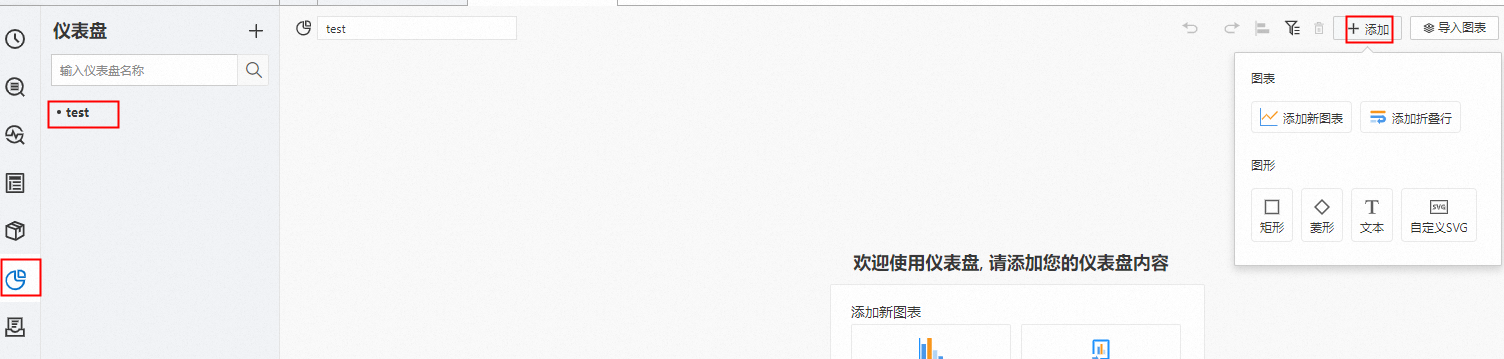
設定分組柱狀圖。在。在查詢分析頁簽中,選擇Logstore(SQL)(此處以Logstore為例)和目標Logstore,輸入查詢語句
在頁面右上方的下拉式清單中,選擇時間範圍例如最近15分鐘。單擊。
:選擇
request_url為x軸欄位,uv和pv為y軸欄位。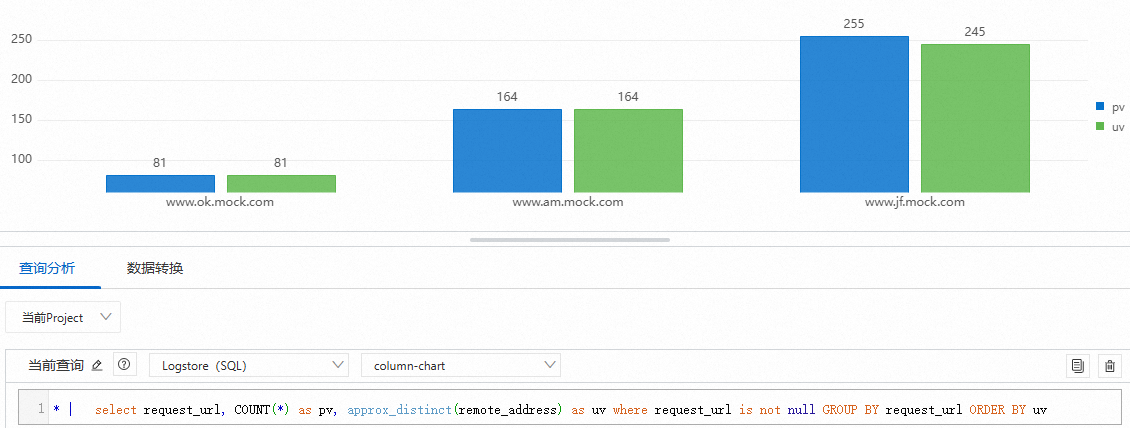
步驟三:分組柱狀圖設定堆疊和顏色
設定堆疊柱狀圖
:將分組柱狀圖堆疊。
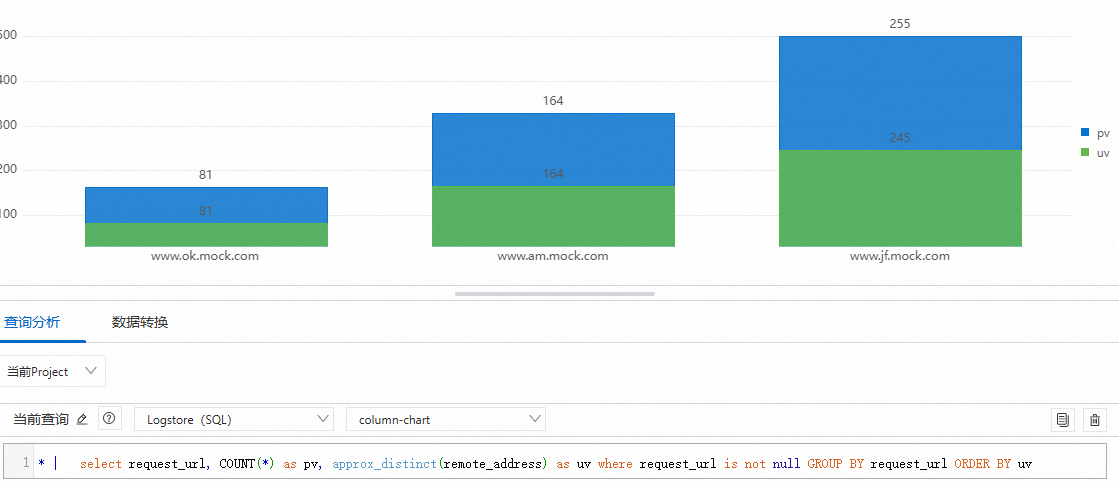
分組柱狀圖設定不同顏色
:設定欄位pv和uv兩個欄位顯示的顏色。